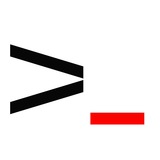Загрузчики Linux
MBR (Master Boot Record) — это первые 512 байт диска. Этот участок не является разделом или партицией, а зарезервирован для загрузчика операционной системы и таблицы разделов.
Когда компьютер включается, BIOS выполняет тестовые процедуры и передает управление начальному загрузчику, расположенному в MBR. Выбор жесткого диска, которому передается управление, осуществляется через настройки BIOS.
Ранее резервное копирование этой области было обязательной процедурой, но сегодня оно стало менее актуальным.
Современные компьютеры чаще используют UEFI, который заменяет BIOS.
UEFI обладает большей функциональностью, поддерживает более защищенную загрузку и обеспечивает параллельную инициализацию интерфейсов, что ускоряет процесс загрузки.
Вместо MBR в системе UEFI используется GPT (GUID Partition Table), новый формат размещения таблиц разделов.
GPT отличается от MBR:
• Использует адресацию логических блоков (LBA), а не цилиндров и секторов.
• Для надежности имеет дублирование таблицы разделов в начале и конце диска.
Если у вас MBR, резервное копирование остается важной процедурой.
Как создать резервную копию MBR
1️⃣ Определите загрузочный раздел с помощью команды:
Например, устройство /dev/sda1 может быть загрузочным, на нем и находится MBR.
2️⃣ Используйте утилиту dd для создания копии:
Здесь:
• if — источник копирования (в данном случае /dev/sda);
• of — путь для сохранения файла копии;
• bs — размер блока (512 байт);
• count — количество блоков для копирования (1).
Эта команда сохранит первый блок жесткого диска, где расположен MBR, в файл backup.mbr.
Чтобы понять работу загрузчиков, надо узнать, как разбиваются жесткие диски и функционирует их разбиение.
MBR (Master Boot Record) — это первые 512 байт диска. Этот участок не является разделом или партицией, а зарезервирован для загрузчика операционной системы и таблицы разделов.
Когда компьютер включается, BIOS выполняет тестовые процедуры и передает управление начальному загрузчику, расположенному в MBR. Выбор жесткого диска, которому передается управление, осуществляется через настройки BIOS.
MBR — важная часть диска, потеря которой может привести к утрате данных или невозможности загрузки системы.
Ранее резервное копирование этой области было обязательной процедурой, но сегодня оно стало менее актуальным.
Современные компьютеры чаще используют UEFI, который заменяет BIOS.
UEFI обладает большей функциональностью, поддерживает более защищенную загрузку и обеспечивает параллельную инициализацию интерфейсов, что ускоряет процесс загрузки.
Вместо MBR в системе UEFI используется GPT (GUID Partition Table), новый формат размещения таблиц разделов.
GPT отличается от MBR:
• Использует адресацию логических блоков (LBA), а не цилиндров и секторов.
• Для надежности имеет дублирование таблицы разделов в начале и конце диска.
Если у вас MBR, резервное копирование остается важной процедурой.
Как создать резервную копию MBR
fdisk -l
Например, устройство /dev/sda1 может быть загрузочным, на нем и находится MBR.
dd if=/dev/sda of=/root/backup.mbr bs=512 count=1
Здесь:
• if — источник копирования (в данном случае /dev/sda);
• of — путь для сохранения файла копии;
• bs — размер блока (512 байт);
• count — количество блоков для копирования (1).
Эта команда сохранит первый блок жесткого диска, где расположен MBR, в файл backup.mbr.
Please open Telegram to view this post
VIEW IN TELEGRAM
👍15❤3
Давайте разберем один из частых вопросов, который может быть задан на собеседовании и как на него отвечать.Hard link — это ссылка на тот же inode, что и оригинальный файл.
• Удаление оригинального файла не удаляет данные, так как hard link сохраняет прямую связь с inode.
• Работает только внутри одной файловой системы.
Symbolic link — это отдельный файл, который указывает путь к другому файлу.
• Удаление оригинального файла делает ссылку нерабочей.
• Может ссылаться на файлы в других файловых системах или даже на несуществующие файлы.
Please open Telegram to view this post
VIEW IN TELEGRAM
👍14🔥6❤3👏1
Загрузчик LILO
LILO (Linux Loader) — один из первых и наиболее популярных загрузчиков для Linux и Unix-систем в прошлом.
Однако, LILO требовал ручного обновления конфигурации после изменений и поддерживал не более 16 пунктов меню загрузки.
Сегодня LILO практически не используется и отсутствует в большинстве современных дистрибутивов Linux, где его заменил GRUB2.
Установка и настройка
Для установки LILO достаточно выполнить:
После завершения установки необходимо запустить команду lilo для применения изменений.
Файл конфигурации /etc/lilo.conf создается автоматически.
Он содержит основные параметры загрузчика: способ адресации диска (логические блоки вместо цилиндров и секторов), диск с MBR, внешний вид меню загрузки и время ожидания ввода от пользователя.
При запуске команды liloconfig загрузчик определяет ядра операционной системы, их версии и местоположение корневой файловой системы.
🔥 Эти данные можно редактировать, добавлять параметры для другого ядра или второй ОС. После изменений нужно снова выполнить lilo, чтобы обновить конфигурацию.
LILO (Linux Loader) — один из первых и наиболее популярных загрузчиков для Linux и Unix-систем в прошлом.
Его основными преимуществами были независимость от файловой системы и возможность загружать ОС как с жесткого диска, так и с дискеты.
Однако, LILO требовал ручного обновления конфигурации после изменений и поддерживал не более 16 пунктов меню загрузки.
Сегодня LILO практически не используется и отсутствует в большинстве современных дистрибутивов Linux, где его заменил GRUB2.
Установка и настройка
Для установки LILO достаточно выполнить:
apt-get install lilo
После завершения установки необходимо запустить команду lilo для применения изменений.
Файл конфигурации /etc/lilo.conf создается автоматически.
Он содержит основные параметры загрузчика: способ адресации диска (логические блоки вместо цилиндров и секторов), диск с MBR, внешний вид меню загрузки и время ожидания ввода от пользователя.
Например, параметр prompt задает время в децисекундах, а параметр install = menu позволяет выбрать стиль меню.
При запуске команды liloconfig загрузчик определяет ядра операционной системы, их версии и местоположение корневой файловой системы.
Please open Telegram to view this post
VIEW IN TELEGRAM
👍9❤2
Давайте разберем один из частых вопросов, который может быть задан на собеседовании и как на него отвечать.Пример использования cgroups:
mkdir /sys/fs/cgroup/memory/my_group
echo 268435456 > /sys/fs/cgroup/memory/my_group/memory.limit_in_bytes
echo <PID> > /sys/fs/cgroup/memory/my_group/cgroup.procs
Please open Telegram to view this post
VIEW IN TELEGRAM
👍17❤1
Какой параметр команды du позволяет вывести размер всех подкаталогов в текущем каталоге?
Anonymous Quiz
32%
-h
28%
-s
23%
-a
17%
-d
👍14❤2
Загрузчик GRUB
Он больше не развивается: для него выходят только патчи, и его нельзя установить на современные системы.
Однако команды и инструменты остались похожими на те, что используются в GRUB 2.
Современный GRUB 2 был полностью переработан.
Он поддерживает загрузку любой операционной системы и может передавать управление другому загрузчику, например, NTDLR для Windows. GRUB 2 является стандартным загрузчиком в большинстве Linux-дистрибутивов.
Если GRUB был заменен другим загрузчиком, его можно восстановить командой:
Узнать версию загрузчика:
Конфигурация GRUB 2
Основной файл конфигурации GRUB 2:
Этот файл не редактируется напрямую, так как создается автоматически на основе настроек из нескольких файлов:
• Скрипты в папке: /etc/grub.d
• Основной файл настроек: /etc/default/grub
Пример настроек в /etc/default/grub:
• GRUB_DEFAULT=0 — выбор ядра по умолчанию.
• GRUB_HIDDEN_TIMEOUT=0 — скрытый экран во время загрузки.
• GRUB_CMDLINE_LINUX_DEFAULT="quiet splash" — тихий режим и заставка при загрузке.
После внесения изменений необходимо обновить конфигурацию командой:
Скрипты GRUB
В папке /etc/grub.d находятся исполняемые файлы, которые сканируют ядра системы и добавляют параметры в загрузчик. При необходимости можно добавить свои скрипты.
GRUB 2 стал более гибким и мощным инструментом для управления загрузкой, что сделало его лидером среди загрузчиков современных операционных систем.
Ранее загрузчик GRUB использовался наряду с Lilo и назывался Grub Legacy.
Он больше не развивается: для него выходят только патчи, и его нельзя установить на современные системы.
Однако команды и инструменты остались похожими на те, что используются в GRUB 2.
Современный GRUB 2 был полностью переработан.
Он поддерживает загрузку любой операционной системы и может передавать управление другому загрузчику, например, NTDLR для Windows. GRUB 2 является стандартным загрузчиком в большинстве Linux-дистрибутивов.
Если GRUB был заменен другим загрузчиком, его можно восстановить командой:
grub-install /dev/sda
Узнать версию загрузчика:
grub-install --version
Конфигурация GRUB 2
Основной файл конфигурации GRUB 2:
/boot/grub/grub.cfg
Этот файл не редактируется напрямую, так как создается автоматически на основе настроек из нескольких файлов:
• Скрипты в папке: /etc/grub.d
• Основной файл настроек: /etc/default/grub
Пример настроек в /etc/default/grub:
• GRUB_DEFAULT=0 — выбор ядра по умолчанию.
• GRUB_HIDDEN_TIMEOUT=0 — скрытый экран во время загрузки.
• GRUB_CMDLINE_LINUX_DEFAULT="quiet splash" — тихий режим и заставка при загрузке.
После внесения изменений необходимо обновить конфигурацию командой:
update-grub
Скрипты GRUB
В папке /etc/grub.d находятся исполняемые файлы, которые сканируют ядра системы и добавляют параметры в загрузчик. При необходимости можно добавить свои скрипты.
GRUB 2 стал более гибким и мощным инструментом для управления загрузкой, что сделало его лидером среди загрузчиков современных операционных систем.
👍20
Новый релиз Wine 10.0
В этом обновлении реализовано более 6000 изменений, включая:
⏺ Поддержка ARM64EC: возможность эмуляции приложений x86-64 на ARM64 с использованием внешнего эмулятора FEX.
⏺ Vulkan 1.4: добавлены расширения для работы с видео и 3D-контентом.
⏺ Интерфейс Wayland: теперь используется драйвер Wayland по умолчанию.
⏺ Мультимедиа: новый бэкенд на базе FFmpeg для Media Foundation.
⏺ Direct3D и графика: переработаны инструменты для шейдеров, улучшена обработка текстур и визуализация через Vulkan.
⏺ Панели управления: новые апплеты для настройки дисплея и джойстиков.
Результаты тестирования:
• Поддерживается 5372 Windows-программы (на 36 больше, чем в прошлом году).
• 4435 приложений работают при дополнительных настройках.
Wine 10.0 продолжает расширять возможности Linux, предлагая пользователям удобный инструмент для работы с Windows-приложениями.
Wine 10.0 — стабильная версия популярной среды для запуска Windows-программ на Linux.
В этом обновлении реализовано более 6000 изменений, включая:
Результаты тестирования:
• Поддерживается 5372 Windows-программы (на 36 больше, чем в прошлом году).
• 4435 приложений работают при дополнительных настройках.
Wine 10.0 продолжает расширять возможности Linux, предлагая пользователям удобный инструмент для работы с Windows-приложениями.
Please open Telegram to view this post
VIEW IN TELEGRAM
👍28
Уйти в пентест? Стать devops-инженером или системным администратором?
Только вам решать, куда расти, если вы знаете Linux.
Курс "Основы Linux" обучит вас тонкостям работы с ОС: от работы в командной строке до создания прикладных программ.
⏺ 80% практики
⏺ сопровождение куратора
⏺ финальный проект для портфолио — курс завершает проектная работа
⏺ сертификат или удостоверение о повышении квалификации
Старт: 17 февраля. Оставьте заявку на сайте или напишите нашему менеджеру @Codeby_Academy
Присоединяйтесь и узнайте все о Linux и смежном ПО: от основ командной строки до развертывания Kubernetes!
Только вам решать, куда расти, если вы знаете Linux.
Курс "Основы Linux" обучит вас тонкостям работы с ОС: от работы в командной строке до создания прикладных программ.
⏺ 80% практики
⏺ сопровождение куратора
⏺ финальный проект для портфолио — курс завершает проектная работа
⏺ сертификат или удостоверение о повышении квалификации
Старт: 17 февраля. Оставьте заявку на сайте или напишите нашему менеджеру @Codeby_Academy
Присоединяйтесь и узнайте все о Linux и смежном ПО: от основ командной строки до развертывания Kubernetes!
👍3
Команды perf record и perf report
Он позволяет глубоко анализировать производительность и выявлять узкие места в работе приложения или всей системы.
Пример использования:
1️⃣ Сбор данных производительности
• -F 99 — устанавливает частоту выборки 99 Гц.
• -p <PID> — указывает PID процесса, который нужно профилировать.
• -g — включает сбор данных о вызовах стека (call stack).
2️⃣ Анализ собранных данных: После выполнения команды perf record создается файл perf.data. Его можно проанализировать с помощью:
Это откроет интерактивный интерфейс, где вы увидите статистику использования процессора, вызовы функций и многое другое.
Применение:
⏺ Выявление функций, которые потребляют больше всего ресурсов.
⏺ Анализ производительности ядра при нагрузке.
⏺ Диагностика узких мест в пользовательских или системных приложениях.
Для удобства отображения стека вызовов можно использовать FlameGraph. Выполните экспорт:
perf — мощный инструмент для профилирования системы на уровне ядра.
Он позволяет глубоко анализировать производительность и выявлять узкие места в работе приложения или всей системы.
Пример использования:
perf record -F 99 -p <PID> -g
• -F 99 — устанавливает частоту выборки 99 Гц.
• -p <PID> — указывает PID процесса, который нужно профилировать.
• -g — включает сбор данных о вызовах стека (call stack).
perf report
Это откроет интерактивный интерфейс, где вы увидите статистику использования процессора, вызовы функций и многое другое.
Применение:
Для удобства отображения стека вызовов можно использовать FlameGraph. Выполните экспорт:
perf script | ./stackcollapse-perf.pl | ./flamegraph.pl > perf_flamegraph.svg
Please open Telegram to view this post
VIEW IN TELEGRAM
👍13❤1
Пришло время заглянуть под капот и научиться создавать драйвера на Linux!
Научитесь создавать драйвера, управлять памятью на уровне ядра, писать многопоточные и синхронизированные модули, а также разбираться в архитектуре и механизмах ядра Linux.
🖐 Что ждет вас на курсе?
- Создание и настройка модулей ядра: Вы научитесь легко интегрировать новое оборудование и расширять функциональность системы.
- Внутренние механизмы ядра и управление памятью: Поймете, как более точно настраивать и оптимизировать систему под конкретные задачи, что улучшит общую эффективность работы.
- Навыки разработки драйверов: Освоите взаимодействие с аппаратными устройствами, что позволит легко интегрировать аппаратные функции и управлять ими, расширяя функциональность мобильных приложений.
➡️ Что будет в программе курса?
1. Узнаем архитектуру ядра Linux и разберемся с драйверами.
2. Создадим простой модуль ядра: будем использовать
3. Связь модулей ядра с приложениями? Легко!
4. Работать с файлами символьных устройств — это просто!
5. Создадим драйверы для файловой системы
6. Управление памятью в ядре Linux — прокачаемся!
7. Разработка и регистрация блочных устройств? Без проблем!
8. Конкуренция, семафоры, мьютексы — разберемся с примерами драйверов!
9. Типы данных в ядре и их использование — будем разбираться!
Вас ждет пробный урок
Перед тем как погружаться в курс, приглашаем вас пройти небольшой демо-урок, где вы сможете проверить, достаточно ли у вас знаний для обучения на курсе, а также послушать лекцию про архитектуру ядра и в чем отличия разработки драйверов от прикладного ПО.
➡️ Регистрация на демо-доступ
Реклама. Информация о рекламодателе
Научитесь создавать драйвера, управлять памятью на уровне ядра, писать многопоточные и синхронизированные модули, а также разбираться в архитектуре и механизмах ядра Linux.
- Создание и настройка модулей ядра: Вы научитесь легко интегрировать новое оборудование и расширять функциональность системы.
- Внутренние механизмы ядра и управление памятью: Поймете, как более точно настраивать и оптимизировать систему под конкретные задачи, что улучшит общую эффективность работы.
- Навыки разработки драйверов: Освоите взаимодействие с аппаратными устройствами, что позволит легко интегрировать аппаратные функции и управлять ими, расширяя функциональность мобильных приложений.
1. Узнаем архитектуру ядра Linux и разберемся с драйверами.
2. Создадим простой модуль ядра: будем использовать
printk(), сборку и макроопределения __init и __exit.3. Связь модулей ядра с приложениями? Легко!
4. Работать с файлами символьных устройств — это просто!
5. Создадим драйверы для файловой системы
/proc и научимся блокировать процессы при конкуренции.6. Управление памятью в ядре Linux — прокачаемся!
7. Разработка и регистрация блочных устройств? Без проблем!
8. Конкуренция, семафоры, мьютексы — разберемся с примерами драйверов!
9. Типы данных в ядре и их использование — будем разбираться!
Вас ждет пробный урок
Перед тем как погружаться в курс, приглашаем вас пройти небольшой демо-урок, где вы сможете проверить, достаточно ли у вас знаний для обучения на курсе, а также послушать лекцию про архитектуру ядра и в чем отличия разработки драйверов от прикладного ПО.
Реклама. Информация о рекламодателе
Please open Telegram to view this post
VIEW IN TELEGRAM
👍6❤3
Давайте разберем один из частых вопросов, который может быть задан на собеседовании и как на него отвечать.Процессы — это независимые единицы выполнения, каждая из которых имеет собственное адресное пространство. Это означает, что процессы изолированы друг от друга, и данные одного процесса недоступны другому без использования механизмов межпроцессного взаимодействия (IPC).
Потоки, в отличие от процессов, выполняются внутри одного адресного пространства. Это позволяет потокам одного процесса совместно использовать память и ресурсы, что делает их легче и быстрее в создании по сравнению с процессами. Для создания потоков используются библиотеки, такие как POSIX Threads (pthread).
Please open Telegram to view this post
VIEW IN TELEGRAM
👍19👏6❤2
Citrix XenServer против VMware vSphere – что выбрать?
Сравнивая Citrix XenServer (ныне известный как Citrix Hypervisor) и VMware vSphere ESXi, можно заметить, что обе системы предназначены для управления виртуальными машинами, но различия в аудитории и функционале делают их подходящими для разных задач.
VMware vSphere ESXi, напротив, ориентирован исключительно на компании и выделяется мощными функциями, хотя и за более высокую цену.
Обе системы работают без управляющей операционной системы, поддерживают архитектуры x86 и x64, а также предоставляют различные методы виртуализации.
Однако VMware выделяется поддержкой полной виртуализации, чего нет у Citrix.
Особенности и различия
1️⃣ Хранение данных
Citrix XenServer поддерживает USB, SATA, SAS, iSCSI и NFS, что делает его более универсальным для разнообразных сценариев хранения. В свою очередь, VMware делает упор на SSD и FCoE, но не работает с USB и SATA.
2️⃣ Ограничения виртуальных машин
VMware предоставляет до 1024 ГБ ОЗУ и 32 vCPU на виртуальную машину, что значительно превосходит возможности Citrix (128 ГБ ОЗУ и 16 vCPU).
3️⃣ Управление виртуализацией
Citrix XenServer поддерживает управление активами и конфигурациями, но уступает VMware в таких функциях, как динамическая миграция, перераспределение ресурсов и переключение на резервные мощности.
Сравнивая Citrix XenServer (ныне известный как Citrix Hypervisor) и VMware vSphere ESXi, можно заметить, что обе системы предназначены для управления виртуальными машинами, но различия в аудитории и функционале делают их подходящими для разных задач.
Citrix XenServer отлично подходит для частных пользователей, малого и среднего бизнеса, предлагая гибкие и доступные решения.
VMware vSphere ESXi, напротив, ориентирован исключительно на компании и выделяется мощными функциями, хотя и за более высокую цену.
Обе системы работают без управляющей операционной системы, поддерживают архитектуры x86 и x64, а также предоставляют различные методы виртуализации.
Однако VMware выделяется поддержкой полной виртуализации, чего нет у Citrix.
Особенности и различия
Citrix XenServer поддерживает USB, SATA, SAS, iSCSI и NFS, что делает его более универсальным для разнообразных сценариев хранения. В свою очередь, VMware делает упор на SSD и FCoE, но не работает с USB и SATA.
VMware предоставляет до 1024 ГБ ОЗУ и 32 vCPU на виртуальную машину, что значительно превосходит возможности Citrix (128 ГБ ОЗУ и 16 vCPU).
Citrix XenServer поддерживает управление активами и конфигурациями, но уступает VMware в таких функциях, как динамическая миграция, перераспределение ресурсов и переключение на резервные мощности.
Please open Telegram to view this post
VIEW IN TELEGRAM
👍14🔥2🤣2❤1👏1
Какой командой в Linux можно просмотреть количество открытых файловых дескрипторов в системе?
Anonymous Quiz
48%
lsof
11%
ulimit
30%
cat /proc/sys/fs/file-nr
12%
df
👍12🤔9❤1👎1
Skills Set начинающего сисадмина
Инженеры из IT-компании Selectel собрали целый кладезь знаний в одном месте: книги, видео, курсы и интерактивные задания, которые помогут начинающим освоить навыки системного администрирования. Включили только отборные материалы, которыми пользовались сами сисадмины Selectel в начале карьеры ⚙️🦖
Этот справочник станет твоим проводником в мир системных администраторов — от DevOps до SRE-инженеров. Еще поможет разобраться, какие знания и навыки нужны для профессионального роста в Selectel.
К знаниям — по ссылке: https://slc.tl/9hu82
Реклама, АО «Селектел», ИНН: 7810962785, ERID: 2VtzquZy45r
Инженеры из IT-компании Selectel собрали целый кладезь знаний в одном месте: книги, видео, курсы и интерактивные задания, которые помогут начинающим освоить навыки системного администрирования. Включили только отборные материалы, которыми пользовались сами сисадмины Selectel в начале карьеры ⚙️🦖
Этот справочник станет твоим проводником в мир системных администраторов — от DevOps до SRE-инженеров. Еще поможет разобраться, какие знания и навыки нужны для профессионального роста в Selectel.
К знаниям — по ссылке: https://slc.tl/9hu82
Реклама, АО «Селектел», ИНН: 7810962785, ERID: 2VtzquZy45r
👍4
Команда dig: что это и как использовать
dig (domain information groper) — это мощный инструмент для работы с DNS. Он помогает получать информацию о домене, такой как A-записи, CNAME, MX-записи и другие.
Этот инструмент полезен как для системных администраторов, так и для специалистов по сетям, позволяя диагностировать и анализировать DNS-запросы.
Пример использования команды dig
Запустите команду с указанием домена:
После выполнения запроса вы получите детализированный отчет. Рассмотрим ключевые секции результата:
1️⃣ QUESTION SECTION
Содержит информацию о том, что вы запрашиваете. В данном случае запрашивается A-запись для google.com.
2️⃣ ANSWER SECTION
Здесь отображается основная информация, например, IP-адрес, связанный с доменом:
Это указывает, что домен google.com связан с IP-адресом 172.217.166.78.
3️⃣ AUTHORITY SECTION
Содержит список авторитетных DNS-серверов, которые могут дать больше информации о домене.
4️⃣ ADDITIONAL SECTION
Показывает дополнительные данные, например, IP-адреса серверов, указанных в AUTHORITY SECTION.
5️⃣ Дополнительные данные
• Query time: время, затраченное на выполнение запроса.
• SERVER: сервер, который обработал запрос.
• MSG SIZE rcvd: общий размер ответа.
Часто используемые команды
Запрос конкретной записи (например, MX):
Использование другого DNS-сервера:
Вывод краткой информации:
dig (domain information groper) — это мощный инструмент для работы с DNS. Он помогает получать информацию о домене, такой как A-записи, CNAME, MX-записи и другие.
Этот инструмент полезен как для системных администраторов, так и для специалистов по сетям, позволяя диагностировать и анализировать DNS-запросы.
Пример использования команды dig
Запустите команду с указанием домена:
$ dig google.com
После выполнения запроса вы получите детализированный отчет. Рассмотрим ключевые секции результата:
Содержит информацию о том, что вы запрашиваете. В данном случае запрашивается A-запись для google.com.
Здесь отображается основная информация, например, IP-адрес, связанный с доменом:
google.com. 72 IN A 172.217.166.78
Это указывает, что домен google.com связан с IP-адресом 172.217.166.78.
Содержит список авторитетных DNS-серверов, которые могут дать больше информации о домене.
Показывает дополнительные данные, например, IP-адреса серверов, указанных в AUTHORITY SECTION.
• Query time: время, затраченное на выполнение запроса.
• SERVER: сервер, который обработал запрос.
• MSG SIZE rcvd: общий размер ответа.
Часто используемые команды
Запрос конкретной записи (например, MX):
dig google.com MX
Использование другого DNS-сервера:
dig @8.8.8.8 google.com
Вывод краткой информации:
dig +short google.com
Please open Telegram to view this post
VIEW IN TELEGRAM
👍11❤1
Forwarded from Cyber Media
DDoS-атаки продолжают оставаться одной из самых серьезных угроз для компаний по всему миру.
Они способны парализовать работу сайтов, приложений и даже целых инфраструктур, нанося значительный ущерб бизнесу.
Please open Telegram to view this post
VIEW IN TELEGRAM
🔥5👍2
Давайте разберем один из частых вопросов, который может быть задан на собеседовании и как на него отвечать.Пример использования:
cat /proc/<PID>/status | grep Cap
Например, чтобы разрешить ping без root-прав:
sudo setcap cap_net_raw=ep /bin/ping
getcap /bin/ping
Capabilities повышают безопасность, ограничивая доступ только необходимыми правами.
Please open Telegram to view this post
VIEW IN TELEGRAM
👍20❤1
Экспорт CSV в MySQL
Файлы CSV (Comma Separated Values) — это удобный формат для переноса данных между различными системами, включая базы данных MySQL.
Экспорт MySQL в CSV с phpMyAdmin
Этот способ подходит для тех, кто предпочитает графический интерфейс.
1. Войдите в phpMyAdmin.
2. Нажмите на вкладку Databases (Базы данных) и выберите нужную базу.
3. Отметьте таблицы, которые хотите экспортировать.
4. Нажмите Export. Выберите формат CSV и нажмите Go.
5. Сохраните файл в предложенной директории.
Экспорт MySQL в CSV с помощью командной строки
Для тех, кто работает через терминал:
1️⃣ Войдите в оболочку MySQL.
2️⃣ Переключитесь на нужную базу данных.
3️⃣ Используйте команду:
Замените myTable на название таблицы, а /path/to/myExportFile.csv на путь для сохранения файла.
Дополнительные возможности:
• Экспортировать только определённые столбцы:
• Добавить временную метку к имени файла:
Файлы CSV (Comma Separated Values) — это удобный формат для переноса данных между различными системами, включая базы данных MySQL.
В этой части мы рассмотрим, как экспортировать данные MySQL в файл CSV с использованием phpMyAdmin и командной строки.
Экспорт MySQL в CSV с phpMyAdmin
Этот способ подходит для тех, кто предпочитает графический интерфейс.
1. Войдите в phpMyAdmin.
2. Нажмите на вкладку Databases (Базы данных) и выберите нужную базу.
3. Отметьте таблицы, которые хотите экспортировать.
4. Нажмите Export. Выберите формат CSV и нажмите Go.
5. Сохраните файл в предложенной директории.
Экспорт MySQL в CSV с помощью командной строки
Для тех, кто работает через терминал:
SELECT * FROM myTable
INTO OUTFILE '/path/to/myExportFile.csv'
FIELDS ENCLOSED BY '"'
TERMINATED BY ','
LINES TERMINATED BY '\n';
Замените myTable на название таблицы, а /path/to/myExportFile.csv на путь для сохранения файла.
Дополнительные возможности:
• Экспортировать только определённые столбцы:
SELECT column1, column2 FROM myTable WHERE column3 = 'value';
• Добавить временную метку к имени файла:
SET @FILENAME = CONCAT('/path/to/export_', DATE_FORMAT(NOW(), '%Y%m%d_%H%i%s'), '.csv');
SELECT * FROM myTable INTO OUTFILE @FILENAME
FIELDS TERMINATED BY ','
ENCLOSED BY '"'
LINES TERMINATED BY '\n';Please open Telegram to view this post
VIEW IN TELEGRAM
👍10❤2